ゲーム実況動画は、今最もホットな動画タイプの1つです。自分でゲーム実況動画を作ってYouTubeなどに投稿したいが、動画を魅力的に編集する方法がわからないという方は多いのではないでしょうか。優れた動画編集ソフトウェアを選択すると、ビデオの編集に役立ちます。そこで、この文章でいくつかの優れたビデオ編集ソフトウェアを紹介します。

ゲーム 実況 編集
1.ゲーム実況動画を編集する前に、ゲーム実況動画の作り方も非常に重要です。実況動画を作成するゲームを決定する必要があります。プラットフォーム内でこのゲームを検索します。レコーダーでゲーム動画を録画して、保存します。
2.ゲーム実況動画を視聴するすべての人がゲーマーというわけではありません。したがって、ゲームの知識を説明するときは、専門的な内容を単純化するようにしてください。専門知識を分かりやすく解説。
3.今はゲーム実況動画がとても流行っているので、ゲーム実況動画を作っている人もたくさんいます。では、どうすればあなたの動画を目立たせ、魅力的なものにすることができるでしょうか?動画タイトル編集時のフォントサイズやフォーマットなどを変更できます。
4.適切なBGMを追加して、ビデオ効果を高めることができます。
次に、いくつかのゲーム実況動画を編集できるソフトを紹介します。
AnyMP4 動画変換 究極は初心者向けの動画編集ソフトで、専門的な知識がなくても簡単に動画を編集できます。このソフトウェアには、動画変換、動画圧縮、動画強化、動画カット、動画の再生速度の変更など編集機能があります。このソフトウェアだけで、ビデオ編集のニーズを満たすことができます。
①動画の雰囲気に合わせて字幕やBGMを付けることができます。
②動画の出力形式を変更できるので、編集した動画をさまざまなプラットフォームにアップロードできます。
③このソフトはMV作成機が備えています。撮影したビデオや音楽素材を合わせて素晴らしいミュージックビデオを作成できます。
まず、上記の「無料ダウンロード」ボタンをクリックして、この動画編集ソフトをダウンロードして、インストールします。起動して、「ファイルを追加」または「+」ボタンをクリックしてゲーム実況動画を追加します。

ゲーム実況動画ファイルを追加した後、動画の右の「編集」をクリックします。次の画面で動画の回転、フィルターの追加、字幕の追加、動画の音量の変更などを行うことができます。また、インターフェースに戻って、動画の右の「カット」をクリックして、ゲーム実況動画の余分な部分をカットできます。

インターフェースの上の「ツールボックス」タブをクリックして、ビデオをさらに編集します。必要な編集ツールを選択できます。
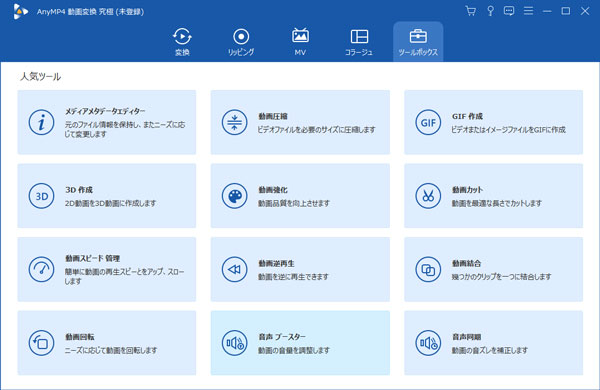
編集した後、右側の「出力形式」タブで、ご希望の出力形式を選択できます。最後に、左下の保存先を指定して、右下の「すべて変換」ボタンをクリックして、ゲーム実況動画を保存できます。

AviUtlは無料の動画編集ソフトで、字幕やテロップの挿入、動画のカット、動画の合成編集、エフェクト効果の追加など高度な編集機能があります。このソフトは動画カット、動画結合、動画逆再生など動画編集機能があります。AviUtlでゲーム実況動画を編集するのも良い選択です。
①無料で使用でき、どの機能にも料金はかかりません。
②プラグインの種類が数が多いため、理想的な状態で編集作業が可能です。
③無料の製品ですが、豊富な機能を備えています。
このソフトウェアは、Windows OSのみをサポートします。
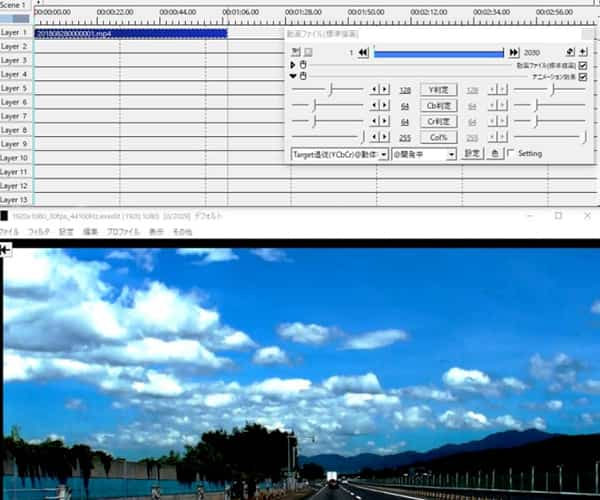
iMovieは、Apple社が開発した動画編集ソフトで、iOS版とPC版があります、互換性を備えています。無料で使用できて、ビデオに対してさまざまな編集を行うことができます。その強力な機能により、多くのユーザーに愛用されています。
①タイトルやビデオフィルタの種類が豊富です。
②動画トリミング、BGMの挿入、トランジション効果の挿入など動画編集機能があります。
③ページは簡潔で、操作は簡単です。初心者に適しています。
このソフトウェアは、Windows OSでは使用できません。
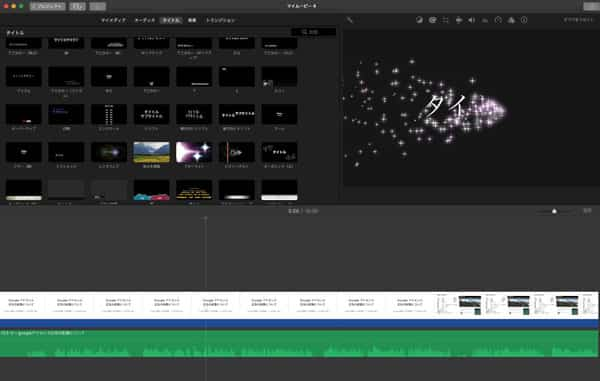
VSDC Free Video Editorは無料の動画編集ソフトとして、ゲーム実況動画を編集できます。このソフトは豊富な機能を備えていますが、シンプルで直観的なインターフェースを備えています。ただし、このソフトウェアは Windows コンピューターでのみ使用できることに注意してください。
①ビデオのクリッピング、セグメントへの音楽の追加、エフェクトの追加、動画反転などの動画編集機能があります。
②ビデオを編集した後、ビデオに透かしは追加されず、使用中に広告は表示されません。
③様々な視覚的なオーディオエフェクトを含む動画を作成できます。
操作が少し複雑で、初心者には使いづらいです。

Premiere Elementsは、初心者でも、簡単に高品質な動画を編集することができる動画編集ソフトです。このソフトは基本的な機能はすべてそろっていますし、高機能かつ使いやすいです。動画のカットやBGMの追加など、動画編集機能が充実しており、ゲーム実況動画の編集を手軽に行うことができます。
①このソフトはWindowsとMacの両方で利用できます。
②基本的動画編集機能を備え、初心者でもすぐに動画を編集できます。
③バージョン2020から、Aiの自動編集機能が利用可能になりました。
無料で最新バージョンにアップデートすることはできません。
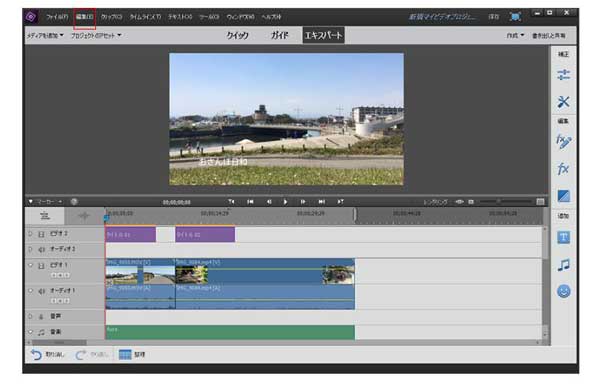
以上、ゲーム実況動画を編集する方法を紹介しました。上記のゲーム実況動画を編集できるソフトの中で、AnyMP4 動画変換 究極を使用することをお勧めします。また、ゆっくり実況動画の作り方を知りたい場合は、ゆっくり実況動画を作成する方法という文章を参考してください。
推薦文章

別撮りの動画と音声を一つに合成したりしたいですかこのページは、別撮りした動画と音声を合成できるソフト・アプリおよびその使い方をご紹介しましょう。

FLV動画から無劣化で不要な部分を取り除きたいですか?この文章により、無劣化かつ無料でFLV動画ファイルをカットする方法を紹介したいと思います。

スポーツ動画を編集する必要があれば、手頃な編集ソフトは欠かせないでしょう。ここでは、スポーツ動画を手軽に編集できるソフトをご紹介します。

より広く利用するために、MP4をMOVなどに変換する必要があります。本文では、MOVをMP4に変換する方法を詳しくご紹介いたしましょう。